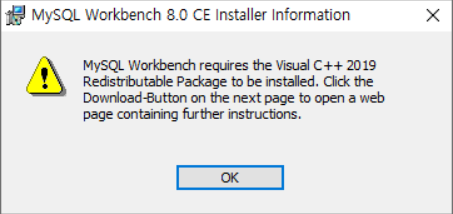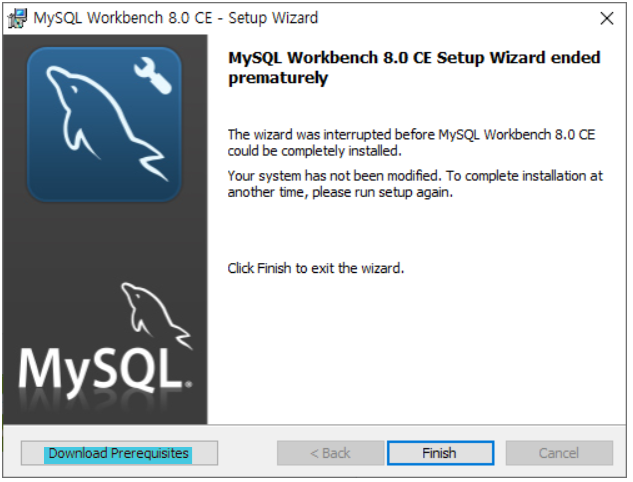이미지 출처: MySQL
📘 MySQL Workbench 설치
✔ 시작하며
- 이번 시간에는 관계형 데이터 베이스에 접속하여 더 편하게 데이터 베이스와 질의하며 제어할 수 있게 도와주는 MySQL 워크벤치를 설치하고 간단하게 제어해 보려고 한다.
MySQL 외에 다른 관계형 데이터 베이스를 해당 워크벤치에서 사용할 수 있지만, MySQL 에 특화되어 제공되는 툴이기에 MySQL 사용을 권장합니다.
시작 전 유의 사항:
1. 데이터 베이스: MySQL
2. 데이터 베이스 엔진: InnoDB (자세한 사항은 따로 참고) (이번 시간에서는 크게 중요하진 않다.)
3. 구동 운영체제: Windows 10 Home 64 bit
4.
앞서 안내한 유의 사항과 크게 다른 점이 없다면, 설치하여 몇 가지 간단한 사용 방법을 파악할 때 큰 문제가 없을 것이다.
✔ 설치 방법
-
먼저 mysql workbench 를 Google 에서 검색하여 제일 먼저 보이는 링크로 들어가게 되면 아래와 같은 페이지로 이동된다. (설치 페이지)
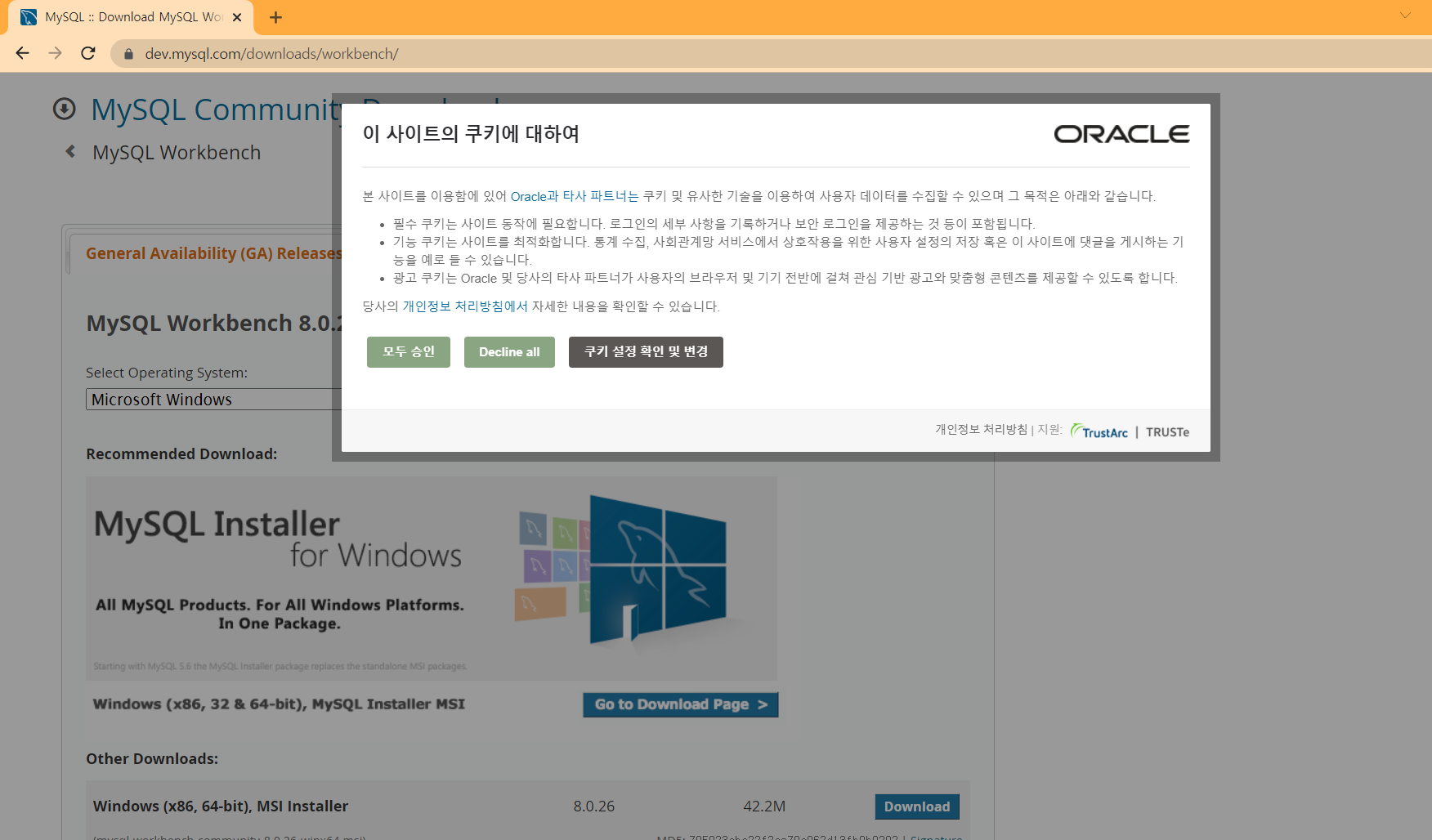
-
원하는 방식으로 쿠키 처리를 한 후, 바로 보이는 'Download' 버튼을 클릭하여 다운로드 한다.
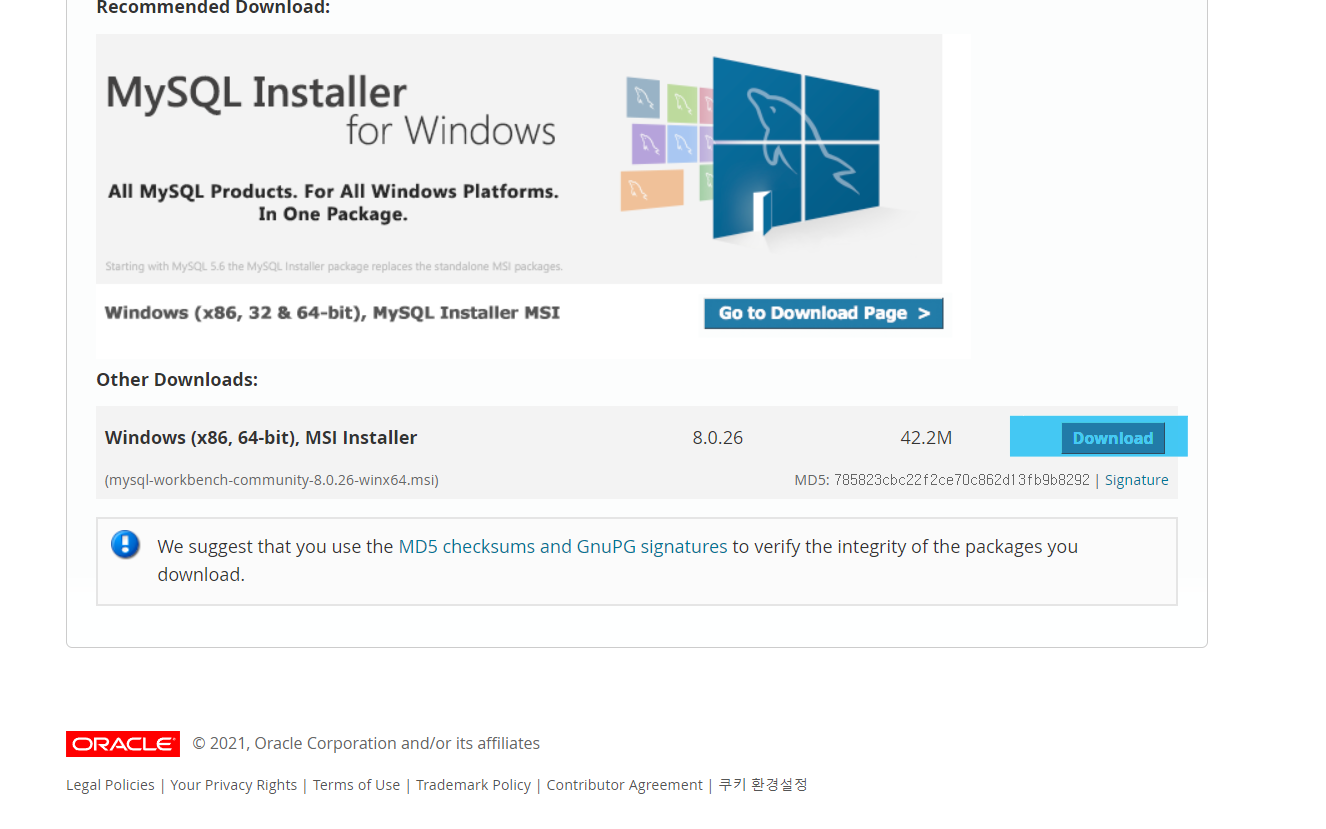
-
다운로드 버튼을 클릭하여 다음으로 넘어가면 로그인을 권장하지만,
신경쓰지 말고 바로 다운로드를 진행한다.
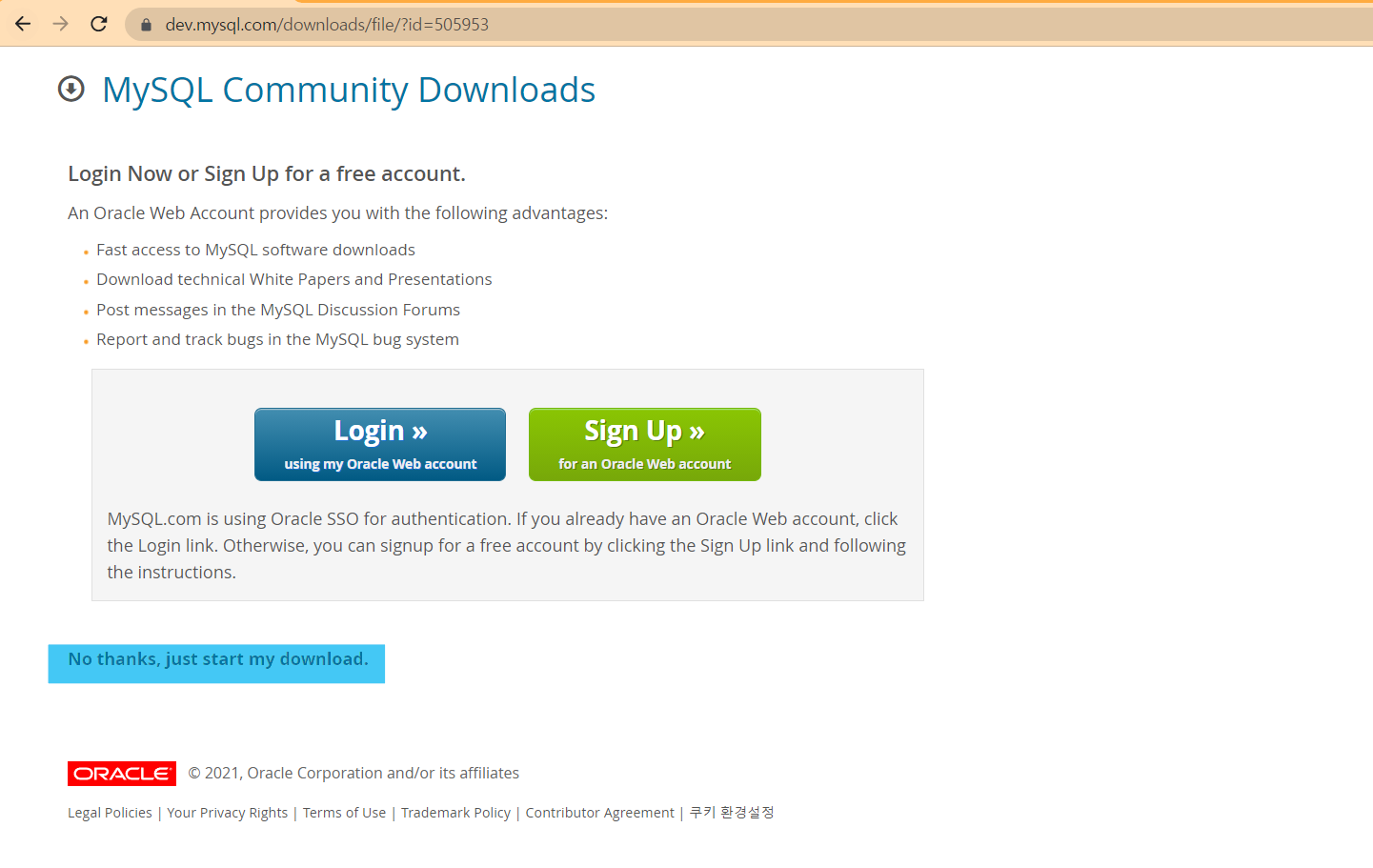
-
다운로드가 완료되면, 창을 열고 설치를 진행한다.
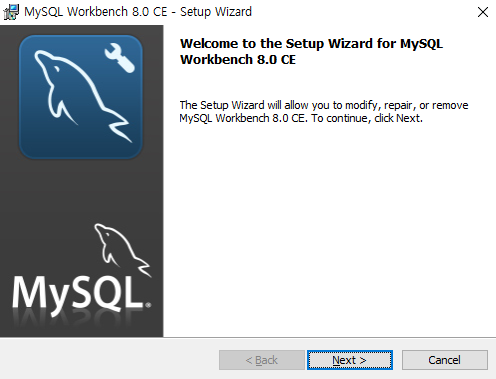
-
다음으로 넘어가면 설치할 경로를 지정하라고 하지만, 필자는 따로 지정할 필요가 없기에 제안해주는 경로에 그대로 설치를 진행한다.
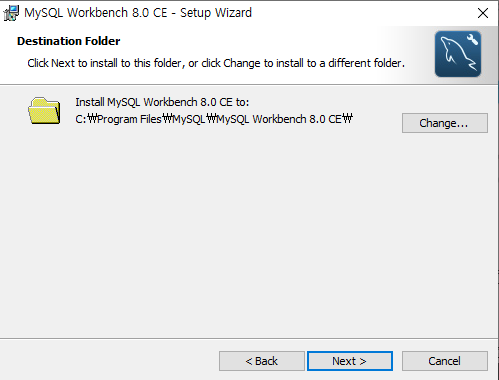
-
설치 유형은 완전(Complete) 판으로 진행한다. 사용자 지정(Custom) 판은 심화 사용자에게 권장한다고 안내되어 있다.
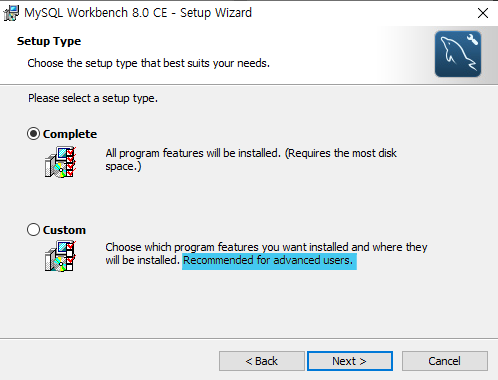
-
나머지 진행 버튼을 순차적으로 눌러주게되면 설치는 문제없이 완료가 된다.
✔ 설치하는 과정에서 오류가 발생해요.
➰ ...C++ 2019 Redistributable Packaged...
- 설치를 진행하려고 하니 다음과 같은 오류가 발생하면서 설치가 진행되지 않는다.
다음 두 방법 중 하나를 통해 이를 해결할 수 있다.
- 아래 제공된 링크를 통해 Visual C++ 2019 를 퀵 설치 하거나,
참고 가이드: 링크 | for x64: vc_redist.x64.exe
2 'Download Prerequisites' 를 누르고 설치에 필요한 파일을 사전 설치한다.
✔ 마치며
개발이 뭔줄도 모르는 초짜 입장에서는 모든 것이 낯설고, 어떻게 해야할지 갈피를 잡기 어렵습니다.
이 글을 통해서 조금이나마 손쉽게 진행하실 수 있었길 바랍니다.
성공적으로 잘 했다면 좋아요 한번씩 눌러주시길 바랍니다.
궁금한 점, 시간이 지나 변경된 사항이 있거나, 잘못된 설명이나 해석이 있다면 편하게 댓글 남겨주시기 바랍니다.
이제는 설치를 완료했으니, 다음 포스트에서는 연결 방법과 함께 간단한 설정들과 기능들을 몇가지 소개하겠습니다.